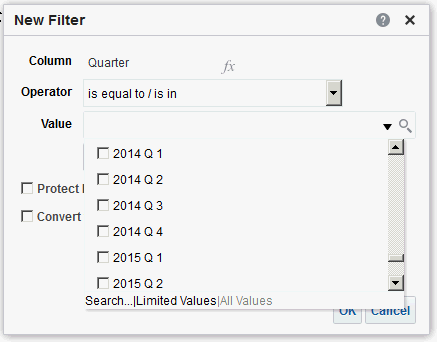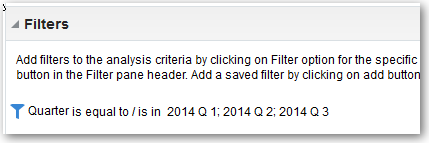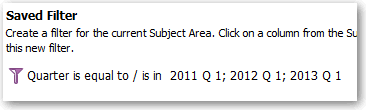Criar Filtros para Colunas
Pode criar filtros para colunas.
Tópicos:
Um filtro limita os resultados apresentados quando uma análise é executada. Juntamente com as colunas que seleciona para a análise, os filtros determinam o que os resultados contêm. Especifique critérios de filtros para apresentar apenas os resultados que pretende mostrar.
Criar Filtros Inline e Nomeados
Na maior parte dos casos, o filtro "inline" é criado e incluído para utilização apenas numa análise. Também pode criar um filtro nomeado para reutilizá-lo em todas as análises e todos os dashboards. Exceto se quiser reutilizar o filtro, crie um filtro inline.
Por exemplo, na qualidade de consultor de vendas, pode analisar as receitas apenas das marcas da sua responsabilidade.
Criar um filtro inline a partir do painel Colunas Selecionadas no separador Critérios
-
Abra a análise para edição.
-
No painel Colunas Selecionadas do separador Critérios, clique em Opções junto do nome da coluna e clique em Filtrar.
Criar um filtro inline a partir do painel Filtros no separador Critérios
-
Abra a análise para edição.
-
No painel Filtros do separador Critérios, clique em Criar filtro para a Área de Atividade atual.
-
Selecione um nome de coluna no menu.
Criar um filtro nomeado a partir da Página Principal
-
A partir da Página Principal Clássica, no painel Criar, clique em Mais em Análise e Interactive Reporting e, em seguida, clique em Filtro.
-
Na caixa de diálogo Selecionar Área de Atividade, selecione a origem de dados que pretende filtrar. É apresentada a caixa de diálogo Novo Filtro.
Especificar Valores para Filtros
Pode especificar os valores para um filtro apresentado numa análise, limitando-os apenas aos valores que lhe interessam.
Por exemplo, na análise Receitas da Marca, um filtro pode limitar os resultados da análise a apenas os valores do primeiro trimestre num período de três anos. Como resultado, poderá descobrir o desempenho interanual das receitas nesses trimestres específicos.
- No caso dos filtros inline, o filtro é apresentado no painel Filtros do separador Critérios.
- No caso dos filtros nomeados, o filtro é apresentado no painel Filtros Gravados.
Incorporar uma Função EVALUATE_PREDICATE num Filtro
Pode acrescentar uma função EVALUATE_PREDICATE como uma cláusula do filtro inline.
- Abra a análise para edição.
- No painel Filtros do separador Critérios, clique em Mais opções e selecione Acrescentar Função EVALUATE_PREDICATE.
- Introduza a fórmula da função na caixa de diálogo Nova Função EVALUATE_PREDICATE.
- Clique em OK para acrescentar a função EVALUATE_PREDICATE no painel Filtros.
Por exemplo, pode acrescentar a seguinte cláusula do filtro utilizando uma função EVALUATE_PREDICATE para excluir valores com menos do que seis letras na coluna Marca Products.P4.
SELECT
0 s_0,
"A - Sample Sales"."Products"."P3 LOB s_1,
"A - Sample Sales"."Products"."P4 Brand" s_2,
"A - Sample Sales"."Base Facts"."1- Revenue" s_3
FROM "A - Sample Sales"
Where EVALUATE_PREDICATE('length(%1)>6',"A - Sample Sales"."Products"."P4 Brand").
ORDER BY 1,2,3
Combinar e Agrupar Filtros
Pode combinar e agrupar vários filtros inline para criar filtros complexos sem utilizar instruções de SQL.
Agrupa ou combina filtros para estabelecer a precedência em que os dados numa análise é filtrada. Quando acrescenta dois ou mais filtros inline a uma análise ou filtros nomeado, por omissão, os filtros inline são combinados utilizando o operador Booleano AND. O operador AND indica que os critérios especificados nos filtros inline devem ser cumpridos para determinar os resultados quando é executada uma análise.
Utiliza o operador Booleano OR para indicar que os critérios especificados em, pelo menos, um dos filtros devem ser cumpridos para determinar os resultados da análise. O operador OR ajuda-o a criar um grupo de vários filtros utilizando critérios alternativos.
- Abra para editar um filtro nomeado ou uma análise que contenha filtros inline.
- No painel Filtros do separador Critérios, confirme que a análise contém dois ou mais filtros inline. Alternativamente, no painel Filtro Gravado, confirme que o filtro nomeado contém dois ou mais filtros inline.
- Na secção Filtro Gravado ou no painel Filtros do separador Critérios, repare como os filtros inline são combinados utilizando os operadores AND ou OR.
- Clique na palavra AND antes de um filtro inline para mudar um operador AND para um operador OR. Pode alternar entre o operador AND e OR desta forma.
- Mude os operadores AND e OR para outros filtros inline para criar as combinações de filtro obrigatórias. Alternativamente, crie mais filtros inline e altere os operadores AND e OR.
- Clique em Gravar Análise ou Gravar Filtro para gravar as combinações de filtros.
Guardar Filtros Inline e Nomeados
Pode gravar filtros inline e filtros nomeados.
Ao criar um filtro inline no painel Filtros, pode optar por gravar o filtro inline como um filtro nomeado. Ao gravar um filtro inline como um filtro nomeado, outras pessoas na sua equipa podem utilizar este filtro numa nova análise. Também pode criar um filtro nomeado como objeto autónomo a partir do cabeçalho global.
Por exemplo, pode gravar um filtro para a coluna Trimestre numa pasta partilhada no catálogo. Como resultado, o gestor tem acesso a esse filtro. Suponha que grava o filtro que limita trimestres a 2011 Q1, 2012 Q1 e 2013 Q1. O seu gestor pode utilizar este filtro numa análise de Receitas do Produto para ver o desempenho dos produtos apenas durante estes trimestres.
Para gravar um filtro nomeado, clique em Gravar Como na barra de ferramentas, especifique a pasta no catálogo e clique em OK.
Para gravar um filtro inline como filtro nomeado, efetue o seguinte:
- No painel Filtros no separador Critérios, clique em Mais opções e clique em Gravar Filtros.
- Especifique uma pasta no Catálogo de Apresentação do Oracle BI.
- Clique em OK.